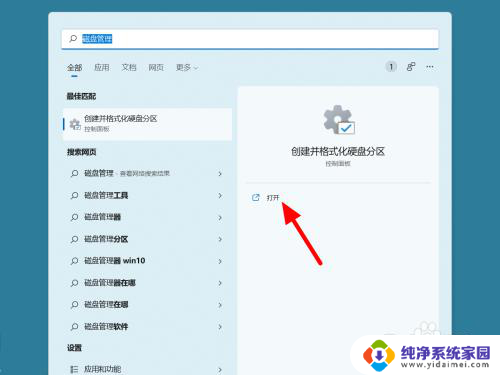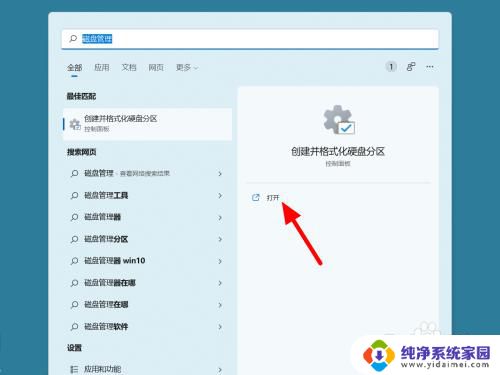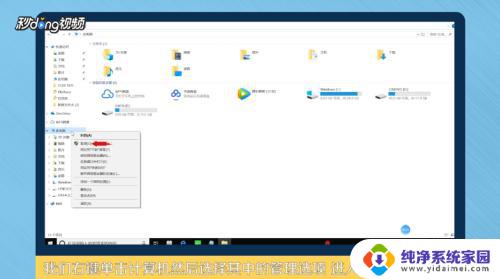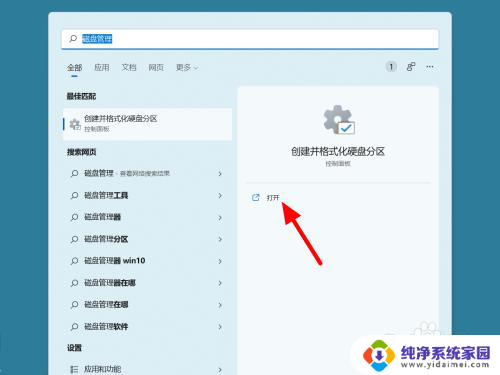如何将c盘空间分给d盘 C盘如何分出一部分空间给D盘
更新时间:2024-03-15 10:59:50作者:yang
在日常使用电脑的过程中,我们经常会遇到C盘空间不足的情况,而D盘却有大量的空间未被利用,如何将C盘的一部分空间分配给D盘成为了许多用户关注的问题。通过一些简单的操作,我们可以轻松地将C盘的空间分给D盘,实现空间的合理利用。接下来我们将介绍一些具体的操作步骤,帮助大家解决这个问题。
具体步骤:
1.打开磁盘管理
在搜索中搜索磁盘管理,点击打开。
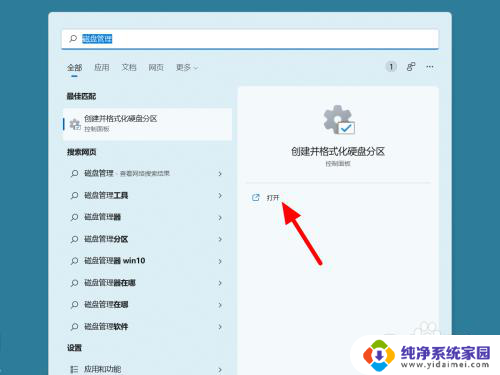
2.点击压缩卷
在磁盘管理中选择c盘,鼠标右击。点击压缩卷。
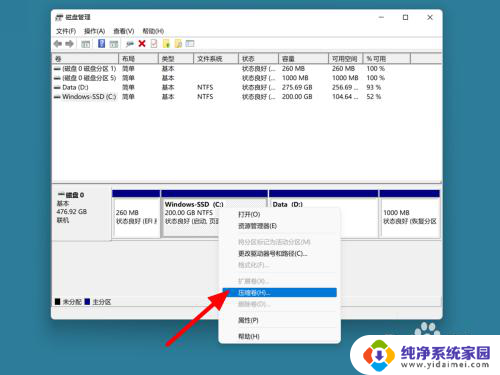
3.设置空间点压缩
在压缩页面,设置压缩空间。点击压缩。

4.点击扩展卷
选择D盘,鼠标右击。点击扩展卷。
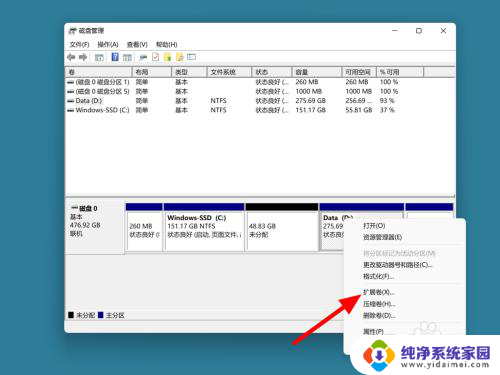
5.点击下一步
在欢迎页面,点击下一步。
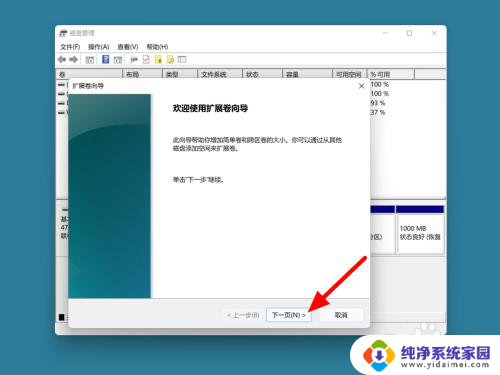
6.单击下一步
在设置空间页面,单击下一步。
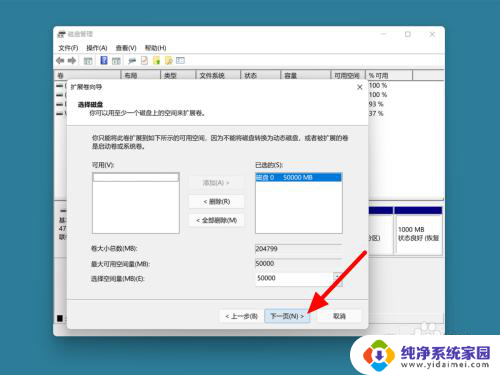
7.单击完成
单击完成,这样c盘分空间给D盘成功。
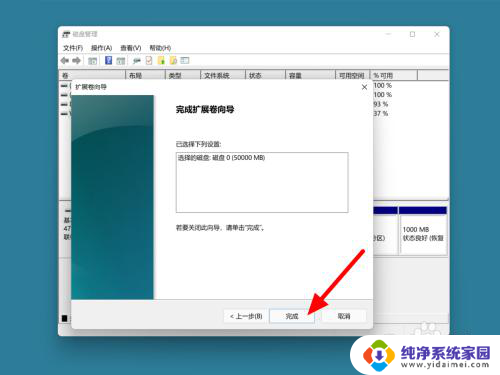
以上就是关于如何将C盘的空间分配给D盘的全部内容,如果有遇到相同情况的用户,可以按照小编提供的方法来解决。